U盘拷贝文件时提示文件过大该怎么解决?
时间:2021-03-12 来源:系统下载之家官网
U盘是现在我们经常要用到的存储工具之一,可以用来装系统、拷贝文件等等。但在U盘拷贝文件的过程中会一些奇怪的问题令人无法理解,最近有用户在使用u盘拷贝一个系统文件时却出现了文件过大的错误提示,从而无法正常的将文件拷贝到u盘当中。这个该怎么解决呢?下面小编为大家带来U盘拷贝文件时提示文件过大解决方法,快来看看吧!


U盘拷贝文件时提示文件过大解决方法
从u盘参数图和错图提示图中我们可以看到u盘的可用空间容量是完全可以容下所要拷贝的文件,为此小编上网搜寻了可以解决相关此问题的方法,最后终于找到了出现此问题的关键原因所在。
由于文件系统的特殊与不同,fat32格式的u盘只能拷贝或者创建单个不大于4g的文件,然而ntfs格式却可以支持单个文件大小不超过2TB的文件存储创建,因此,解决此问题最直接的方法就是把我们的u盘格式从fat32转ntfs就可以解决问题了。下面,小编就来教大家一个不破坏u盘内文件轻松转换文件系统格式的方法。
首先,插入我们需要转换格式的u盘,查看u盘在电脑中所分配到的盘符,如下图所示:
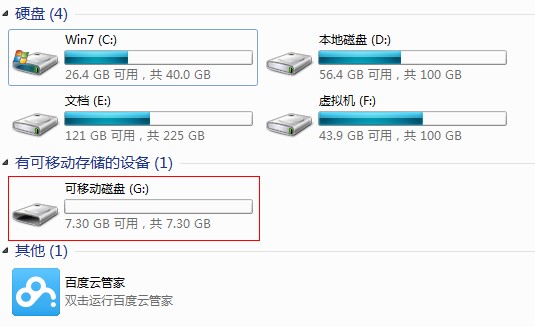
接下来,打开开始菜单,点击运行选项,输入命令cmd之后按下回车键,随后在屏幕中会出现一个以黑色为背景的dos窗口,如下图所示:
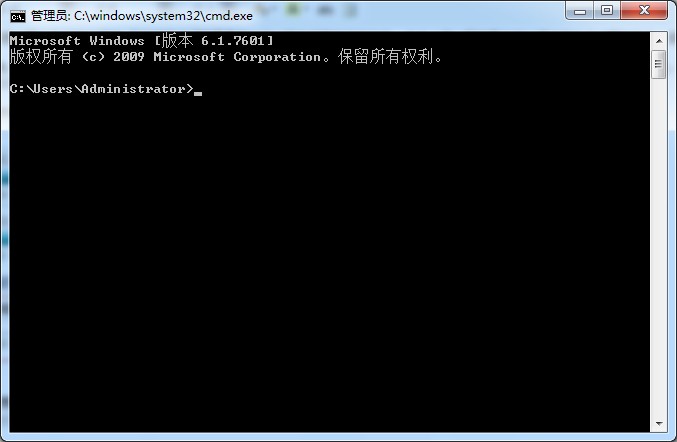
然后我们在窗口中输入这样的一串代码:
“convert X:/fs:ntfs”(不包括引号),其中X代表的就是我们需要转换的u盘目前所占用的盘符,输入完成后按下回车键就会开始进行u盘格式转换,如下图所示:
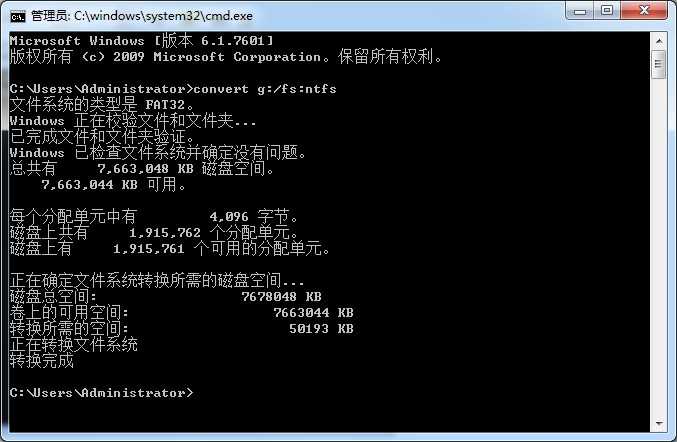
转换完成后,我们在此观察u盘属性参数,就会发现u盘的文件系统格式已经成功从fat32转ntfs了,如下图所示:

通过上述方法将u盘格式转换之后,我们就不会再出现因文件过大的错误提示导致我们无法复制文件的问题了,对此问题困扰已久的朋友不妨来参照这个步骤解决这个问题吧!
相关信息
-
-
2023/09/12
惠普星15笔记本U盘重装Win10系统步骤和详细教程 -
2023/09/12
U盘重装系统怎么操作?U盘安装重装系统步骤图解 -
2023/09/11
Win10怎么装纯净版系统?Win10纯净版系统安装教程
-
-
如何制作安装系统的U盘?新电脑系统安装U盘制作教程
U盘是一种常用的安装媒介,通过U盘安装系统可以使新电脑能够正常运行。但是在此之前还需要先将U盘制作成U盘启动盘才可以开始安装系统,那么如何制作安装系统的U盘?下面小编之家...
2023/09/10
-
华硕主板第一次装机怎么装系统?【图文教程】
华硕主板经过严格测试和质量控制,以其高品质的制造和可靠性,深受用户的喜爱。选择华硕主板可以确保计算机系统在长时间使用中的稳定性和可靠性。那么华硕主板第一次装机怎么装...
2023/09/10
系统教程栏目
栏目热门教程
人气教程排行
- 1 win10系统激活工具推荐
- 2 打开office显示:你的office许可证有问题,你可能是盗版软件的受害者怎么办?
- 3 2021索尼imx传感器天梯图 imx传感器天梯图排行榜2021
- 4 vivo手机可以安装华为鸿蒙系统吗?vivo鸿蒙系统怎么申请?
- 5 Win10 21H1值得更新吗 到底要不要升级到21H1
- 6 百度网盘内容有违规内容无法下载怎么办?百度网盘内容有违规内容无法下载解决办法
- 7 鸿蒙系统到底好不好用?鸿蒙系统的优点和缺点介绍
- 8 Win10 21H1和20H2哪个好 21H1和20H2系统详细对比
- 9 系统开机提示“please power down and connect the...”怎么办?
- 10 剪映Windows电脑专业版的草稿默认保存路径在哪?
站长推荐
热门系统下载
- 1 Windows 10 微软官方安装工具
- 2 微软 MSDN原版 Windows 7 SP1 64位专业版 ISO镜像 (Win7 64位)
- 3 微软MSDN 纯净版 Windows 10 x64 21H2 专业版 2022年4月更新
- 4 微软MSDN 纯净版 Windows 10 x64 22H2 专业版 2022年10月更新
- 5 微软 MSDN原版 Windows 7 SP1 64位旗舰版 ISO镜像 (Win7 64位)
- 6 微软 MSDN原版 Windows 7 SP1 32位专业版 ISO镜像 (Win7 32位)
- 7 微软MSDN 纯净版 Windows 10 x86 22H2 专业版 2022年10月更新
- 8 微软 MSDN原版 Windows XP SP3 32位专业版 ISO镜像
- 9 微软 MSDN原版 Windows 7 SP1 32位旗舰版 ISO镜像 (Win7 32位)
- 10 微软MSDN Windows 10 x64 20H2 2020年10月更新19042.631




